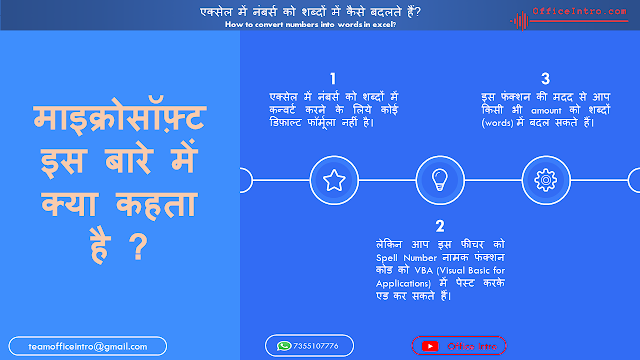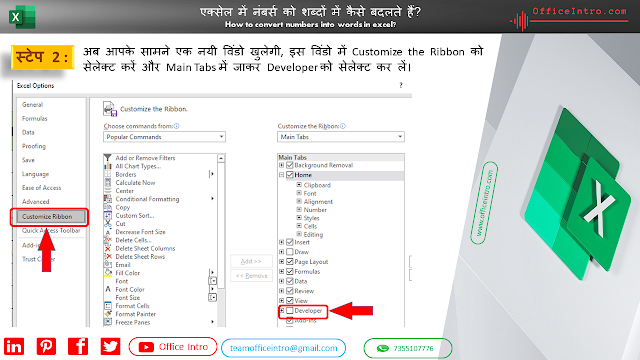माइक्रोसॉफ़्ट इस बारे में क्या कहता है ?
एक्सेल में नंबर्स को शब्दों में कन्वर्ट करने के लिये कोई डिफ़ाल्ट फॉर्मूला नहीं है। लेकिन आप इस फीचर को Spell Number नामक फंक्शन कोड को VBA (Visual Basic for Applications) में पेस्ट करके एड कर सकते हैं। इस फंक्शन की मदद से आप किसी भी amount को शब्दों (words) में बदल सकते हैं।
एक्सेल में नंबर्स को शब्दों में बदलने की प्रक्रिया ? Steps to create the Spell Number function to convert numbers to words?
स्टेप 1 :
सबसे पहले हमें Developer tab पर क्लिक करना होगा। यदि आपकी एक्सेल फ़ाइल में Developer tab डिस्प्ले नहीं हो रहा है तो आप इसे रिबन में ऍड कर सकते हैं। इसके लिये फ़ाइल टैब पर क्लिक करें और Options को सेलेक्ट कर लें।
स्टेप 2 :
अब आपके सामने एक नयी विंडो खुलेगी, इस विंडो में Customize the Ribbon को सेलेक्ट करें और Main Tabs में जाकर Developer को सेलेक्ट कर लें।
स्टेप 3 :
इसके बाद OK पर क्लिक कर दें । क्लिक करते ही आप देखेंगे कि आपके मेन टैब में Developer टैब भी जुड़ गया है। डेवलपर टैब का प्रयोग हम निम्नलिखित दशाओं में करते हैं:
- मैक्रो लिखने के लिये
- XML कमांड का प्रयोग करने के लिये
- ActiveX Controls का प्रयोग करने के लिये
- पहले से रेकॉर्ड मैक्रो को Run कराने के लिये
- Microsoft Office programs के एप्लिकेशन बनाने के लिये
- Microsoft Visio में नए शेप और stencil बनाने के लिये
स्टेप 4:
अब Developer tab में स्थित Visual Basic Editor (VBE) पर क्लिक कीजिये। Visual Basic Editor को ओपेन करने के लिये कीबोर्ड शॉर्टकट Alt+F11 का भी प्रयोग कर सकते हैं।
स्टेप 5:
अब इन्सर्ट टैब में जाकर Module पर क्लिक करें।
स्टेप 6 :
ओपेन Module पर क्लिक करते ही एक नयी विंडो ओपेन होगी, इस विंडो में उस कोड को पेस्ट कर दें जिसे हमने इस टूटोरियल के साथ लिंक के रूप में अटैच किया है। अब सेव बटन पर क्लिक करें।
नोट :
यहाँ एक बात का ध्यान रखें कि फ़ाइल को सेव करते समय एक्सेल आपको नीचे दिया गया मैसेज देगा। यहाँ No पर क्लिक कर दें।
स्टेप 7:
No पर क्लिक करते ही एक नयी विंडो खुलेगी और हमें अपनी एक्सेल फ़ाइल को Excel Macro-Enabled Workbook (.xlsm) के रूप में सेव करना होगा। ऐसा करने के लिये Save as type में स्थित ड्रॉप डाउन मेनू में Excel Macro-Enabled Workbook को सेलेक्ट करके Save बटन पर क्लिक कर दें।
स्टेप 8:
अब जिस सेल में फॉर्मूला अप्लाई करना है उसमें फॉर्मूला को इस प्रकार टाइप करें =NumberstoWords(E2) (यहाँ पर E2 उस सेल को रिप्रेसेंट कर रहा है जिसे हम नंबर से वर्ड में कन्वर्ट करना चाहते हैं।
स्टेप 9:
फॉर्मूला लिखने के बाद एंटर प्रेस कर दें । आप देखेंगे कि आपके द्वारा सेलेक्ट की गयी सेल वर्ड में कन्वर्ट हो गयी है।आप इस फॉर्मूला को ड्रैग करके पूरे कॉलम पर भी अप्लाई कर सकते हैं।
इस प्रकार हमने सीखा कि नंबर्स को वर्ड में कैसे कन्वर्ट करते हैं।